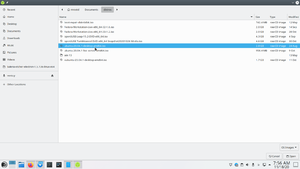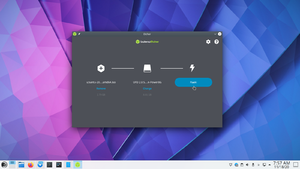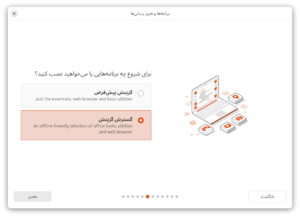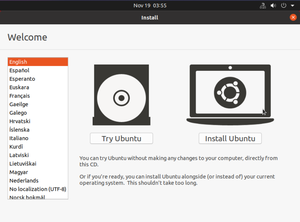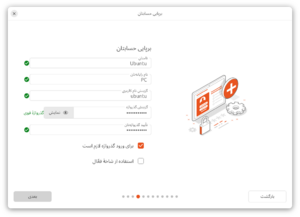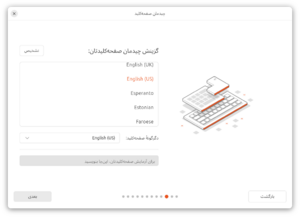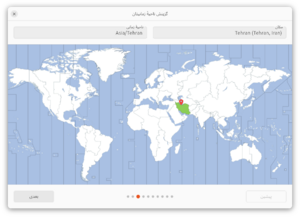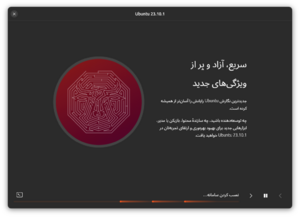نصب اوبونتو: تفاوت بین نسخهها
جز (←راهاندازی سیستم با رسانه نصب) |
جز (برابر فارسی سیستم) |
||
| سطر ۱۰: | سطر ۱۰: | ||
== ساخت رسانه نصب برای راهاندازی سامانه == | == ساخت رسانه نصب برای راهاندازی سامانه == | ||
| − | برای راهاندازی | + | برای راهاندازی سامانه با نصاب اوبونتو باید پرونده دریافتی روی یک رسانه نصب (Flash Memory) نوشته شود. |
نرمافزارهای پیشنهادی ساخت رسانه نصب | نرمافزارهای پیشنهادی ساخت رسانه نصب | ||
| سطر ۴۲: | سطر ۴۲: | ||
{{الگو:clear}} | {{الگو:clear}} | ||
== گزینش نصب == | == گزینش نصب == | ||
| − | با راهاندازی زنده (Try ubuntu) میتوانید نخست | + | با راهاندازی زنده (Try ubuntu) میتوانید نخست سامانه را راهاندازی و امکانات اوبونتو را بررسی کرده و سپس اقدام به نصب کنید. |
یا اینکه مستقیما با انتخاب Install ubuntu مراحل نصب را آغاز کنید. | یا اینکه مستقیما با انتخاب Install ubuntu مراحل نصب را آغاز کنید. | ||
[[پرونده:install0.png|thumb|300px| شروع نصب ]] | [[پرونده:install0.png|thumb|300px| شروع نصب ]] | ||
| سطر ۴۹: | سطر ۴۹: | ||
== گزینش نام کاربری و گذر واژه == | == گزینش نام کاربری و گذر واژه == | ||
| − | اطلاعاتی نظیر نام، نام کامپیوتر، نام کاربری، گذرواژه و نوع ورود به | + | اطلاعاتی نظیر نام، نام کامپیوتر، نام کاربری، گذرواژه و نوع ورود به سامانه (ورود خودکار یا ورود با گذر واژه) را وارد کنید. |
[[پرونده:user.png|thumb|300px| کاربر ]] | [[پرونده:user.png|thumb|300px| کاربر ]] | ||
{{الگو:clear}} | {{الگو:clear}} | ||
نسخهٔ ۸ اسفند ۱۳۹۹، ساعت ۰۵:۱۳
برای نصب توزیع اوبونتو گامهای زیر را انجام دهید.
محتویات
- ۱ دریافت پرونده نصاب iso
- ۲ ساخت رسانه نصب برای راهاندازی سامانه
- ۳ بوتیبل کردن حافظه فلش با استفاده از BalenaEtcher
- ۴ راهاندازی سامانه با رسانه نصب
- ۵ انجام مراحل نصب
- ۶ گزینش نصب
- ۷ گزینش نام کاربری و گذر واژه
- ۸ گزینش زبان صفحه کلید
- ۹ گزینش موقعیت جغرافیایی
- ۱۰ پیشروی نصب
- ۱۱ گامهای پس از نصب اوبونتو
دریافت پرونده نصاب iso
از اینجا پرونده iso. آخرین نسخه اوبونتو را دریافت کنید. هم اکنون آخرین نسخه UBUNTU 20.10 است.
پس از دریافت میتوانید با کلیک بر روی گزینه verify your download، طبق راهنمای وبسایت رسمی اوبونتو و بررسی Checksum، از یکپارچه بودن پرونده دریافتی مطمئن شوید.
ساخت رسانه نصب برای راهاندازی سامانه
برای راهاندازی سامانه با نصاب اوبونتو باید پرونده دریافتی روی یک رسانه نصب (Flash Memory) نوشته شود.
نرمافزارهای پیشنهادی ساخت رسانه نصب
بوتیبل کردن حافظه فلش با استفاده از BalenaEtcher
پس از دریافت BalenaEtcher آن را نصب/اجرا کنید.
میتوانید افزون بر حافظه فلش با نرمافزارهای DVD Writer پرونده iso. را روی دیسکهای نوری بنویسید.
راهاندازی سامانه با رسانه نصب
سامانه را طوری تنظیم کنید تا با رسانه نصب کننده اوبونتو (حافظه فلش) راهاندازی شود.
حافظه فلش را به کامپیوتر متصل کنید و ازتنظیمات بایوس گزینه First boot device را روی حافظه فلش تنظیم کنید،
در این مرحله سامانه با نصاب اوبونتو راهاندازی و وارد برنامه نصب کننده میشود.
انجام مراحل نصب
گزینش نصب
با راهاندازی زنده (Try ubuntu) میتوانید نخست سامانه را راهاندازی و امکانات اوبونتو را بررسی کرده و سپس اقدام به نصب کنید. یا اینکه مستقیما با انتخاب Install ubuntu مراحل نصب را آغاز کنید.
گزینش نام کاربری و گذر واژه
اطلاعاتی نظیر نام، نام کامپیوتر، نام کاربری، گذرواژه و نوع ورود به سامانه (ورود خودکار یا ورود با گذر واژه) را وارد کنید.
گزینش زبان صفحه کلید
گزینش موقعیت جغرافیایی
در این مرحله، اوبونتو از شما درخواست میکند تا موقعیت جغرافیایی (کشوری که در آن سکونت دارید) را گزینش کنید، ما در اینجا ایران (Tehran) را گزینش و روی گزینه Continue کلیک میکنیم.
پیشروی نصب